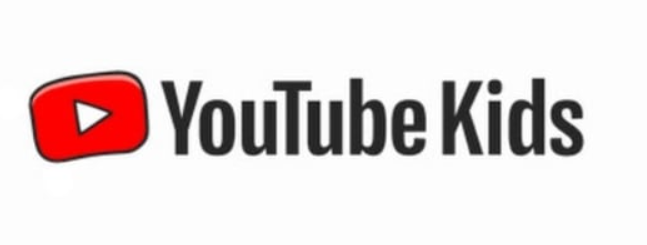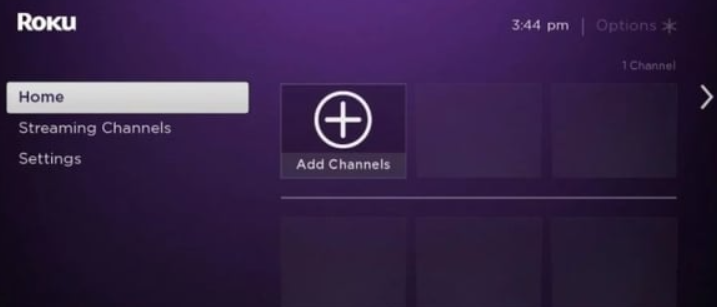Thiết bị phát trực tuyến Roku là một công cụ mạnh mẽ có thể được sử dụng để xem YouTube cho Trẻ em. Thiết bị cung cấp một loạt các tính năng nên trở thành lựa chọn lý tưởng để xem chương trình của trẻ em.
Trong bài đăng trên blog này, chúng tôi sẽ thảo luận về lợi ích của việc sử dụng thiết bị phát trực tuyến Roku để xem YouTube Kids và cung cấp hướng dẫn về cách thiết lập. Chúng tôi hy vọng bạn thấy thông tin này hữu ích.
Cách xem YouTube Kids trên thiết bị phát trực tuyến Roku
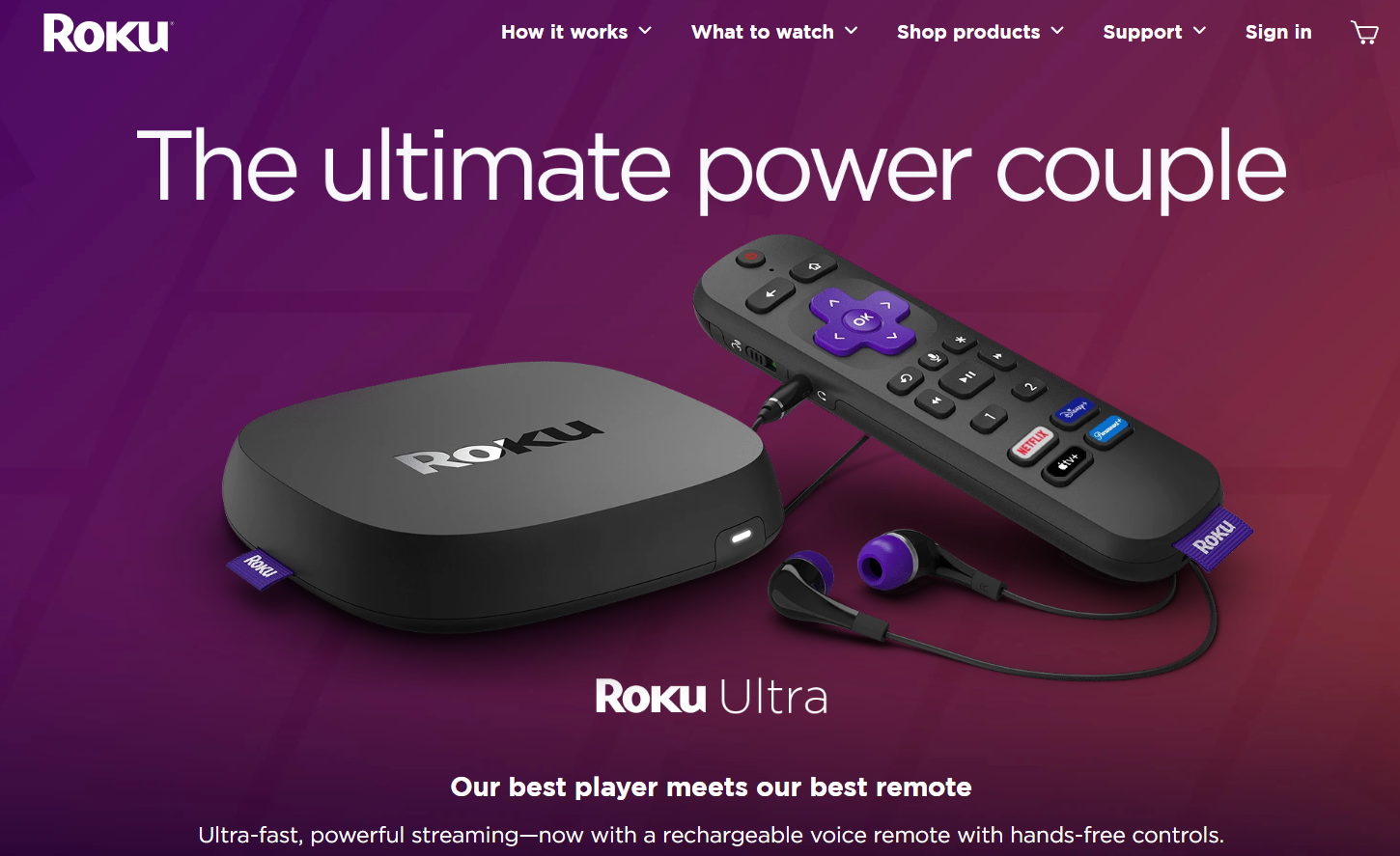
YouTube Kids là một cách tuyệt vời để trẻ em xem các video yêu thích của chúng, nhưng bạn có biết rằng bạn cũng có thể xem YouTube Kids trên thiết bị phát trực tuyến Roku của mình không?
Đúng vậy - với ứng dụng YouTube Kids, bạn có thể mang tất cả niềm vui và sự thú vị của YouTube vào ngay phòng khách của mình!
- Để bắt đầu, bạn cần cài đặt ứng dụng YouTube Kids trên Roku. Bạn có thể thực hiện việc này bằng cách truy cập Roku Channel Store và tìm kiếm YouTube Kids. Khi bạn đã tìm thấy ứng dụng, chỉ cần thêm nó vào Roku của bạn và làm theo lời nhắc để thiết lập ứng dụng.
- Sau khi ứng dụng YouTube Kids được cài đặt, bạn cần tạo Google Tài khoản cho con bạn. Điều này để họ có thể có hồ sơ của riêng mình trong ứng dụng và bạn có thể kiểm soát những video nào họ có quyền truy cập.
- Để tạo Tài khoản Google, chỉ cần truy cập https://accounts.google.com/ và nhấp vào nút “Tạo tài khoản Google của bạn”.
- Sau khi tạo Tài khoản Google cho con, bạn có thể thêm tài khoản đó vào ứng dụng YouTube Kids. Để thực hiện việc này, hãy mở ứng dụng và nhấp vào nút “Thêm tài khoản”. Từ đó, bạn chỉ cần nhập thông tin Tài khoản Google của con mình và làm theo lời nhắc để thiết lập mọi thứ.
- Sau khi tài khoản của con bạn được thêm, chúng sẽ có thể bắt đầu phát trực tuyến video ngay lập tức! Bạn thậm chí có thể sử dụng kiểm soát của phụ huynh của ứng dụng để thiết lập danh sách xem các video đã được phê duyệt hoặc giới hạn quyền truy cập của họ vào một số loại nội dung nhất định.
Vì vậy, cho dù bạn đang tìm kiếm một cách để giúp con bạn giải trí hay bạn muốn đảm bảo rằng chúng chỉ xem nội dung phù hợp với lứa tuổi, YouTube Kids trên Roku là một lựa chọn tuyệt vời!
Những điều cha mẹ cần biết về YouTube Kids trên Roku
Là cha mẹ của trẻ nhỏ, bạn có thể tự hỏi liệu ứng dụng YouTube Kids có phù hợp với gia đình mình hay không. Với rất nhiều ứng dụng và sản phẩm khác nhau có sẵn được cho là thân thiện với trẻ em, có thể rất khó để quyết định cái nào thực sự xứng đáng với thời gian của bạn.
Ứng dụng YouTube Kids hiện đã có trên thiết bị Roku và đây là một lựa chọn tuyệt vời cho những gia đình muốn có thể kiểm soát những gì con mình đang xem.
Ứng dụng bao gồm các kiểm soát của phụ huynh cho phép bạn hạn chế quyền truy cập của con mình vào một số nội dung nhất định, cũng như các bộ lọc có thể được áp dụng để chặn nội dung phản cảm xuất hiện.
Nếu bạn đang tìm kiếm một ứng dụng thân thiện với trẻ em điều đó sẽ cho phép con bạn xem video YouTube nhưng cũng cho phép bạn kiểm soát những gì chúng xem, ứng dụng YouTube Kids rất đáng được xem xét.
Cách thiết lập tài khoản YouTube Kids trên Roku
Để thiết lập tài khoản YouTube Kids trên Roku, hãy làm theo các bước sau:
- Mở ứng dụng YouTube Kids trên thiết bị Roku của bạn. Bạn có thể tìm thấy ứng dụng này trong Roku Channel Store.
- Chọn tùy chọn “Đăng nhập” từ menu chính.
- Nhập thông tin đăng nhập tài khoản Google của bạn (địa chỉ email và mật khẩu). Nếu chưa có tài khoản Google, bạn có thể tạo một tài khoản miễn phí.
- Sau khi bạn đã đăng nhập, con bạn sẽ có thể xem nội dung YouTube Kids trên thiết bị Roku của bạn. Bạn cũng có thể thêm kênh và các ứng dụng khác vào tài khoản của họ để họ có thể truy cập chúng từ menu chính.
- Để thêm kênh hoặc ứng dụng, hãy chọn tùy chọn “Thêm kênh” từ menu chính.

- Nhập kênh hoặc tên ứng dụng vào thanh tìm kiếm.
- Chọn kênh hoặc ứng dụng bạn muốn thêm rồi chọn nút “Thêm”.
- Kênh hoặc ứng dụng hiện sẽ được thêm vào tài khoản của con bạn và chúng có thể truy cập kênh hoặc ứng dụng đó từ menu chính.
Các kênh Roku hay nhất dành cho YouTube Kids
Để bắt đầu, chỉ cần thêm kênh YouTube Kids vào Roku thiết bị. Sau khi được thêm, bạn sẽ có quyền truy cập vào nhiều nội dung thân thiện với trẻ em, bao gồm các kênh như Sesame Street, National Geographic Kids, v.v.
Ngoài ra, không có quảng cáo hoặc video nào từ YouTube Red Originals trên YouTube Kids, vì vậy bạn có thể yên tâm rằng con mình chỉ xem nội dung phù hợp với lứa tuổi.
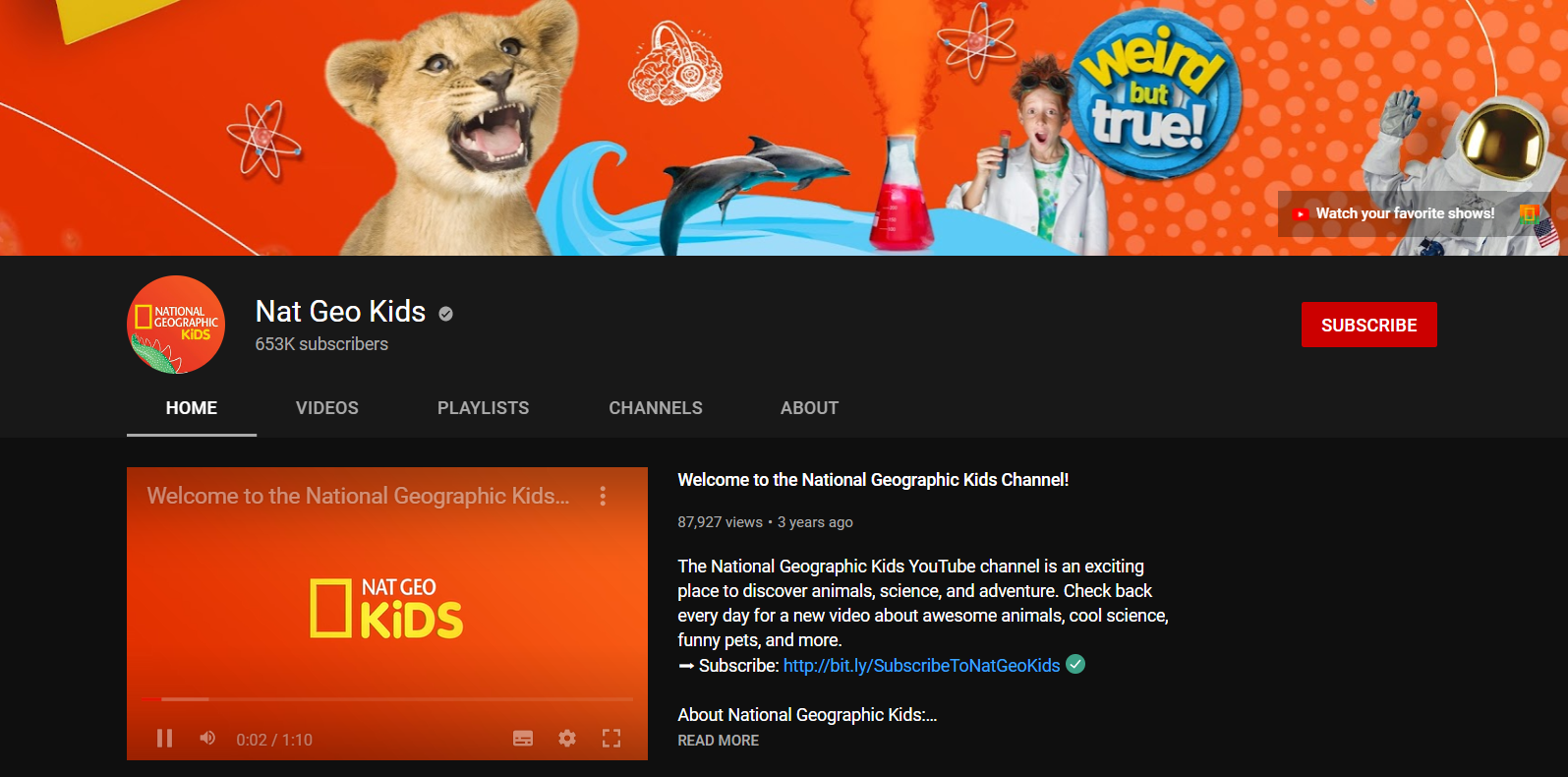
Nếu bạn đang tìm kiếm nhiều nội dung giáo dục hơn nữa cho con mình, hãy xem kênh PBS Kids. Kênh này cung cấp nhiều chương trình và bộ phim hoàn hảo cho trẻ nhỏ, bao gồm cả những tác phẩm kinh điển như Vùng lân cận của Daniel Tiger và Wild Kratts.
Ngoài ra, với đầu phát Roku hoặc Roku TV, bạn có thể truy cập nhiều nội dung PBS Kids hơn theo yêu cầu.
Tìm kiếm một cái gì đó độc đáo hơn một chút? Kênh CuriosityStream hoàn hảo cho trẻ em quan tâm đến khoa học, lịch sử và tự nhiên.
Kênh này cung cấp nhiều bộ phim tài liệu và chương trình giáo dục chắc chắn sẽ giúp những đứa trẻ nhỏ của bạn được giải trí hàng giờ.
Bất kể con bạn yêu thích điều gì, chắc chắn sẽ có một kênh Roku hoàn hảo cho chúng. Với rất nhiều tùy chọn tuyệt vời có sẵn, bạn có thể dễ dàng giúp con bạn giải trí và học tập mà không phải lo lắng về việc chúng gặp phải nội dung không phù hợp.
Vì vậy, hãy tiếp tục và thêm một vài trong số các kênh này vào thiết bị Roku của bạn ngay hôm nay.
Liên kết nhanh
Kết luận- Cách xem YouTube Kids trên thiết bị phát trực tuyến Roku 2024
Nếu bạn có con và muốn mang đến cho chúng trải nghiệm an toàn, không có quảng cáo khi xem YouTube video, cách tốt nhất để làm điều đó là sử dụng YouTube Kids ứng dụng trên thiết bị phát trực tuyến Roku của bạn.
Ứng dụng được thiết kế dành riêng cho người xem nhỏ tuổi và cung cấp các kiểm soát của phụ huynh cho phép bạn hạn chế nội dung mà con bạn có thể xem. Trong bài viết này, chúng tôi đã hướng dẫn bạn cách cài đặt và sử dụng ứng dụng YouTube Kids trên Roku.